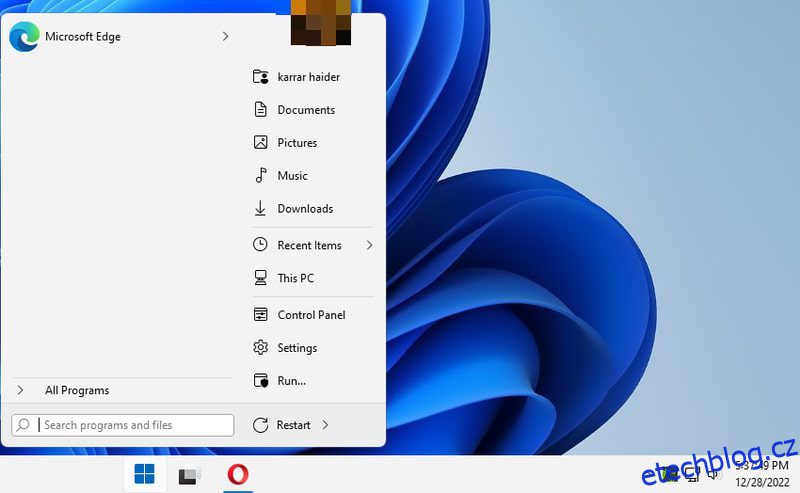Jedna věc, kterou na Windows miluji, je, že téměř vše, co chcete dělat, existuje aplikace třetí strany. Existují dokonce alternativní aplikace třetích stran pro výchozí funkce systému Windows.
Ať už vás obludná nabídka Start obtěžuje nebo vás přesouvání dat mezi více složkami v Průzkumníku souborů bolí hlava, existují aplikace, které všechny tyto problémy vyřeší. Společnost Microsoft může odmítnout naše požadavky na funkce, ale vývojáři třetích stran jsou tu, aby nabídli alternativní aplikace s funkcemi, které potřebujeme.
Níže jsem sestavil seznam alternativních aplikací, které jsou mnohem lepší než výchozí funkce Windows 11.
Table of Contents
Process Hacker: Alternativa Správce úloh
Process Hacker možná nemá elegantní rozhraní jako Správce úloh systému Windows, ale je mnohem výkonnější. Používá barevné kódy pro snazší identifikaci procesů, jako jsou systémy, třetí strany, služby atd. Pomocí zelené a červené barvy můžete také rychle vidět nově otevřené/uzavřené procesy.
Má také vyhrazenou kartu pro využití disku, kde můžete vidět kompletní historii čtení/zápisu a dokonce změnit priority procesu pro vyšší rychlost. Přestože výkon, který poskytuje, je podobný jako ve Správci úloh systému Windows, grafy jsou barevně odlišeny, takže čtení dat je jednodušší.
K dispozici je také možnost vyhledávání pro nalezení všech ovladačů a knihoven DLL přidružených k procesům, což může být užitečné pro uzavření tvrdohlavých procesů. Kromě toho, že nabízí více informací, je Process Hacker vysoce přizpůsobitelný a umožňuje vám nakonfigurovat způsob zobrazení informací.
Případně můžete také vyzkoušet Process Explorer, který nabízí podobné informace a přichází s integrací VirusTotal pro vyhledávání virů.
Proč je to lepší?
- Barevně odlišené informace.
- Pokročilé informace o využití disku.
- Najít popisovače a knihovny DLL.
- Přizpůsobitelné rozhraní.
- Uložte aktuální procesy do textového souboru.
- Informace o konfigurovatelné ikoně na hlavním panelu.
Microsoft má možnost kompletně změnit nabídku Start pomocí upgradů verzí, takže je samozřejmostí, že pro lidi, kterým se změny nelíbí, budou k dispozici alternativy nabídky Start. K tomu doporučuji StartAllBack, protože je to jedna z mála aplikací, které byly aktualizovány, aby hladce fungovaly s Windows 11.
Nahrazuje nabídku Start klasickou nabídkou Start ve stylu Windows 7 s připnutými aplikacemi, důležitými složkami/nastavením a vyhledávacím panelem ve spodní části. Nabídka Start je plně přizpůsobitelná, můžete změnit její styl, velikost a obsah, který chcete vidět.
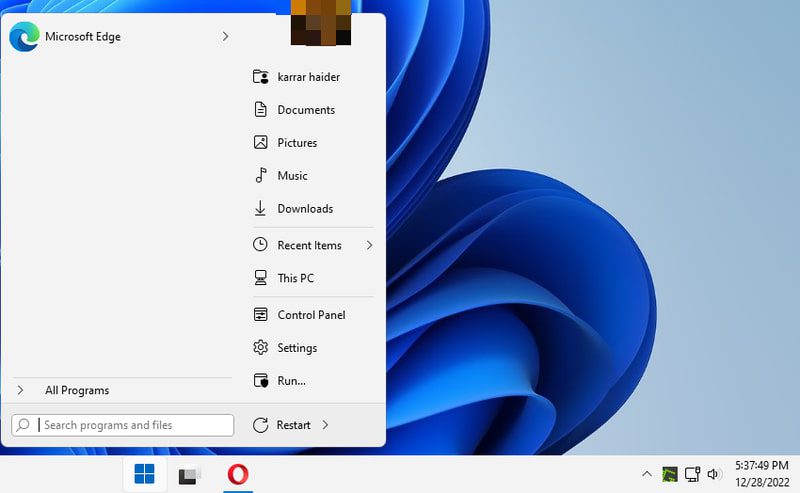
Nahrazuje také hlavní panel a odstraňuje mnoho funkcí ve Windows 11, jako je možnost změnit umístění, velikost ikony, polohu ikony a styl hlavního panelu. Pokud chcete nahradit pouze nabídku Start, můžete také zakázat změny na hlavním panelu.
Proč je to lepší?
- Jednoduchý.
- Přístup ke složce/nastavení rychlého přístupu systému Windows 7.
- Přizpůsobte styl nabídky Start.
- Vysoce přizpůsobitelné.
- Vylepšuje hlavní panel.
Seznam: Windows Search Alternative
Když vyhledáváte v Listary, zobrazuje aplikace, složky, dokumenty a všechny typy souborů v skórovatelném rozhraní. To velmi usnadňuje přístup ke všem typům obsahu na jednom místě souvisejícím s vaším klíčovým slovem. Přímo z výsledků vyhledávání můžete použít akce, jako je kopírování, mazání, vlastnosti atd.
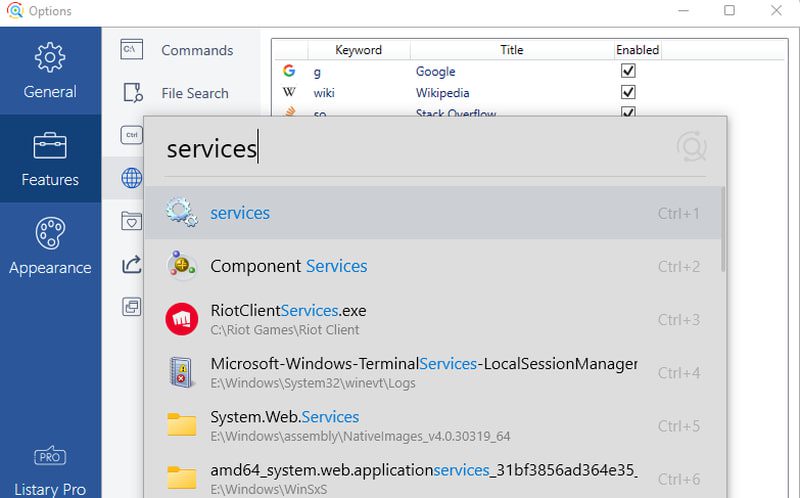
Na rozdíl od Windows Search také nejste při vyhledávání na webu vázáni na Bing a Microsoft Edge. Pomocí klávesové zkratky nebo klíčového slova můžete přímo vyhledávat své oblíbené webové stránky a otevřít je ve výchozím prohlížeči. To vám umožní vyhledávat ve Vyhledávání Google, Wikipedii, YouTube, Amazonu, Facebooku a mnoha dalších přímo z rozhraní Listary.
Jako dlouholetý uživatel to považuji za mnohem rychlejší a lehčí na zdroje ve srovnání s Windows Search. Přestože funguje společně s Windows Search, můžete zakázat Windows Search a uvolnit tak zdroje.
Proč je to lepší?
- Rychlejší a lehčí.
- Otevře všechny typy souborů/složek souvisejících s klíčovými slovy.
- Prohledávejte webové stránky z rozhraní Listary.
- Vytvářejte vlastní příkazy pro přístup k souborům/aplikacím.
- Použijte akce ve výsledcích vyhledávání.
HWiNFO: Nástroj pro systémové informace
Nástroj Systémové informace ve Windows zobrazuje pouze základní informace o hardwaru vašeho počítače, jako je název, kapacita, model atd. HWiNFO je skvělá alternativa, která zobrazuje informace o rozšíření v interaktivním rozhraní.
Zobrazuje informace a jejich změny v reálném čase, jako je aktuální rychlost procesoru nebo napětí. Kromě hardwarových specifikací také zobrazuje všechny podporované a nepodporované funkce. To usnadňuje kontrolu, zda váš počítač podporuje konkrétní funkci, kterou může program vyžadovat, jako je potřeba TPM pro instalaci Windows 11.
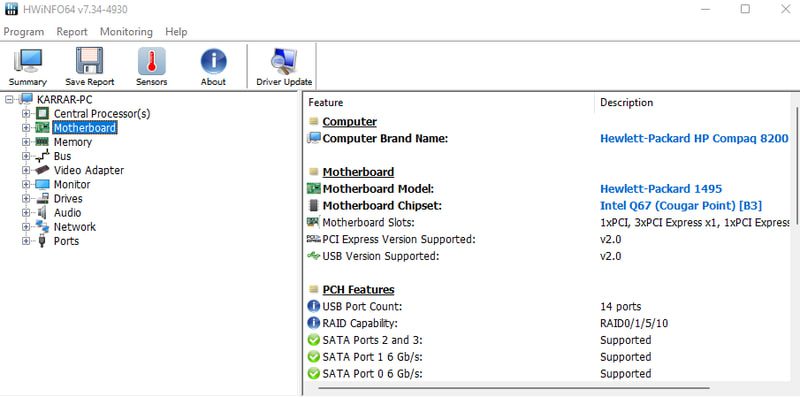
Líbí se mi jeho funkce Senzory, která ukazuje funkci senzorů ve vašem PC v reálném čase. V reálném čase můžete vidět změny teploty komponent, využití CPU/GPU, využití paměti, rychlost čtení/zápisu na disk a mnoho dalšího.
Pokud chcete něco jednoduššího, CPU-Z je dobrá volba. Zobrazuje změny v reálném čase a má možnost porovnávat váš počítač.
Proč je to lepší?
- Nabízí rozsáhlé informace o specifikacích.
- Zobrazit všechny podporované a nepodporované hardwarové funkce.
- Zobrazte informace ze všech senzorů PC.
- Ukládejte přehledy v několika formátech.
Double Commander — Alternativa Průzkumníka souborů
Zjistíte, že Průzkumník souborů je velmi omezený, pokud potřebujete často spravovat soubory a složky na různých místech. Double Commander je aplikace pro správu souborů, která nabízí zobrazení ve dvou oknech s neomezeným počtem karet pro správu dat.
Otevře dvě okna vedle sebe, abyste mohli rychle přesouvat/kopírovat data mezi dvěma umístěními. Můžete také otevřít neomezený počet karet v obou oknech pro rychlou správu dat na více místech. Také se mi líbí, jak má klávesové zkratky pro téměř všechny akce, což usnadňuje a zrychluje správu dat.
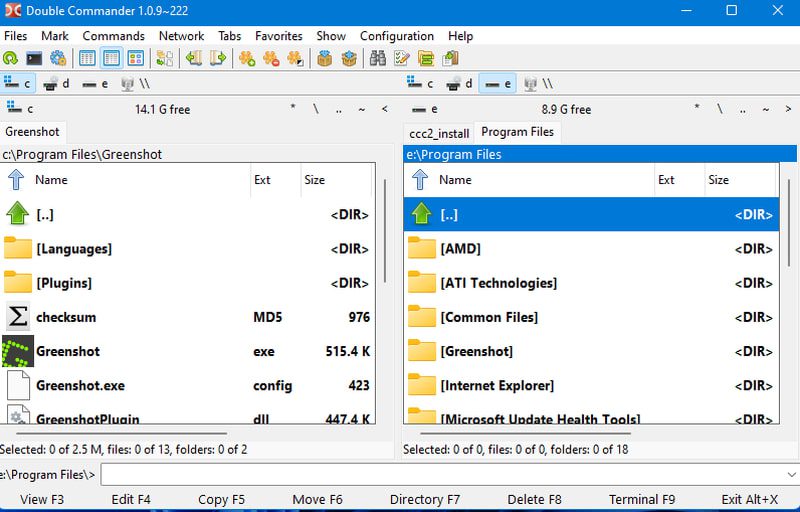
Kromě snadného přístupu k datům umí mnoho dalších věcí, jako je rozdělování souborů, vytváření/extrahování archivů, kombinování souborů, hromadné přejmenovávání, úpravy metadat, porovnávání souborů a mnoho dalšího. Nejlepší ze všeho je, že si relace můžete uložit, abyste mohli pokračovat později, a pokračovat tam, kde jste skončili, pokud aplikaci zavřete.
Proč je to lepší?
- Dvojitý výhled z okna.
- Otevřít neomezený počet karet.
- Vestavěný prohlížeč souborů.
- Extra nástroje pro správu souborů.
- Automatické ukládání aktuální relace.
Avast One: Alternativa programu Windows Defender
Windows Defender odvádí dobrou práci při ochraně před malwarem, ale to nestačí, když jsou soukromí a zabezpečení online takovým problémem. Avast One chrání nejen před malwarem, ale také před online hrozbami.
Bude chránit před únosem prohlížeče a phishingovými útoky spolu s ochranou proti sledování. Kromě toho vás upozorní, pokud dojde k úniku vašich hesel při úniku dat. Důležité složky ve vašem počítači jsou také chráněny před útoky ransomwaru.
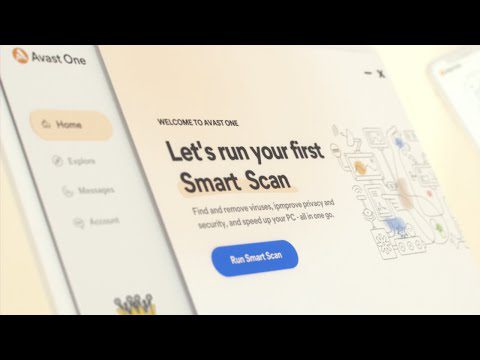
Pro maximální online soukromí je VPN nutností a Avast One to usnadňuje tím, že nabízí vestavěnou VPN. Můžete se připojit k více než 50 místům s neomezenými daty; dokonce i bezplatná verze Avast One nabízí 5 GB dat VPN týdně.
Proč je to lepší?
IObit Uninstaller: Lepší Uninstaller
Ať už odinstalujete aplikace z ovládacího panelu nebo z Nastavení, odinstalační program Windows 11 odvede nedbalou práci a zbaví se všech dat souvisejících s aplikací. IObit Uninstaller nejenže odstraní všechna data spojená s aplikací, ale také vám umožní hromadně odstranit aplikace.
Stačí vybrat aplikace, které chcete odstranit ze seznamu, a stisknout tlačítko Odinstalovat v horní části. Po potvrzení aplikace odinstaluje všechny aplikace spolu se všemi zbytkovými daty, jako jsou položky registru a data aplikací. Automaticky se také zbaví výzev aplikací, jako jsou dialogy pro průzkumy.
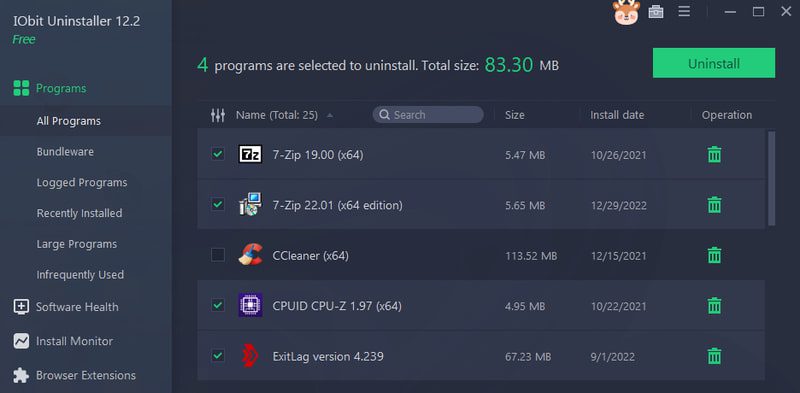
Kromě hromadného odinstalování také pomáhá odinstalovat bloatware a systémové aplikace. Pro tyto aplikace existují vyhrazené sekce a umí odinstalovat i tvrdohlavé aplikace.
Proč je to lepší?
- Hromadné odinstalování aplikací.
- Odstraňte zbytková data.
- Odinstalujte bloatware a systémové aplikace.
- Hromadná odinstalace doplňků prohlížeče.
- Seřaďte aplikace podle velikosti nebo času.
Greenshot: Alternativa vystřihovacího nástroje
Nástroj Snipping Tool ve Windows vám umožňuje pořídit snímek obrazovky pomocí klávesové zkratky, ale jeho funkce jsou velmi omezené. Doporučuji Greenshot, protože je to lehký nástroj se všemi požadovanými funkcemi pro snadné pořizování a sdílení snímků obrazovky.
Stejně jako nástroj Snipping Tool nabízí více snímků obrazovky, ale je dodáván s pravítkem a klávesovými zkratkami pro snadné pořizování snímků obrazovky. Snímky obrazovky lze automaticky uložit na vámi preferované místo nebo je sdílet online.
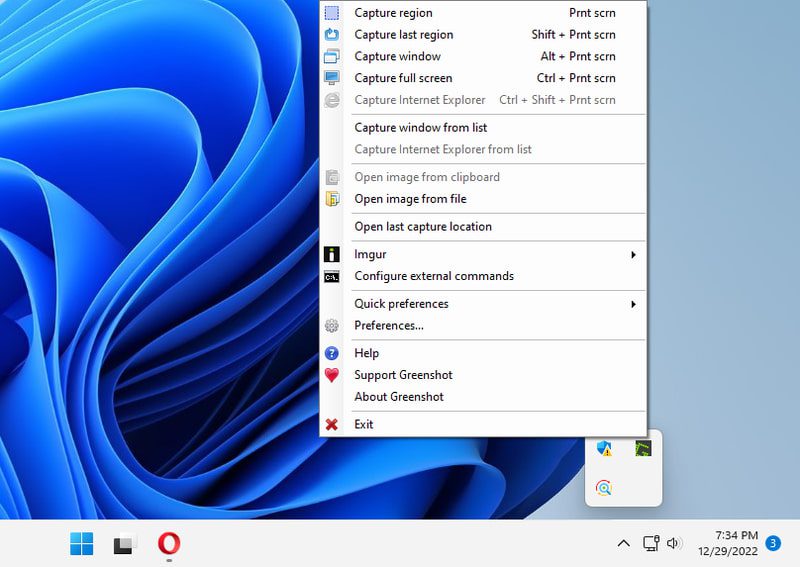
Nástroj nemá rozhraní a funguje přímo ze systémové lišty. Chcete-li nástroj začít používat, stačí nakonfigurovat umístění výstupu a klávesové zkratky.
Proč je to lepší?
- Automaticky ukládat snímky obrazovky do preferovaného umístění.
- Pomocí pravítka zobrazíte velikost snímku obrazovky.
- Nahrajte snímky obrazovky přímo na webové stránky.
- Nakonfigurujte kvalitu snímku obrazovky.
Bonus 😎
Ačkoli se nejedná o náhradu aplikace Nastavení systému Windows 11, ThisIsWin11 nabízí spoustu možností automatického přizpůsobení, které by měly výrazně zlepšit vaše prostředí Windows. Projděte si seznam změn, které doporučuje, a zrušte zaškrtnutí těch, které nechcete použít. Poté stiskněte tlačítko Opravit problémy a použijí se všechny změny. Pomocí této aplikace můžete dokonce odstranit bloatware.
Zabalit se
Všechny výše uvedené aplikace jsou ve většině případů lepší než výchozí funkce systému Windows. Mohou však mít i nevýhody, protože Avast One je mnohem těžší na systémové prostředky ve srovnání s Windows Defenderem. Ujistěte se tedy, že každou aplikaci důkladně zkontrolujete, abyste se ujistili, že nebude mít negativní dopad na vaši zkušenost.
Pokud se vám líbí, jsem si jistý, že vás tyto aplikace, které musíte mít pro Windows 11, budou zajímavé.